Poista ODIN virus (Paranneltu Opas) - loka 2016 päivitys
ODIN viruksen Poisto-ohje
Mikä on ODIN lunnasohjelma virus?
Onko keinoa välttää ODIN virus?
ODIN virus ilmaantuu uutena versiona pelottavasta Locky lunnasohjelmasta. Haittaohjelma on nimetty sen erikoisen ominaisuuden mukaan, se lisää .odin päätteen saastuneisiin tiedostoihin. Koska alkuperäinen virus kehittyy jatkuvasti ja pitää virtuaalisen yhteisön sen kauhun varjossa niin sinun kannattaa olla todella varovainen, että et törmää niistä kumpaankaan. Vaikka ei ole vaikeaa poistaa ODIN virusta niin tiedostojen salauksen poisto on monimutkainen prosessi, kun otetaan huomioon Lockyn voittamaton maine. Vaikka neuvomme tulisikin hieman liian myöhään ja tämä paha onni on jo tullut tietokoneellesi niin voit muuttaa tapojasi. Ensimmäiseksi, on tärkeää suorittaa ODIN viruksen täydellinen poisto ennen tiedostojen palautusta.
Vaikuttaa siltä, että Locky ylitti kehittäjiensä odotukset ja he päättivät pitää kaikkein vaarallisimman lunnasohjelman nimen hieman kauemmin. Sen alkuperäisen version julkaisusta lähtien Helmikuussa, maailma on nähnyt useita versioita, kuten Zepto. Nyt hakkerit eivät voineet vastustaa kiusausta nimetä lunnasohjelma elokuvan tai kuvitteellisen hahmon mukaan ja antoivat virukselleen myös upean nimen. Aivan kuten tämän nimen alkuperäinen kantaja, Odin, Norjalaisen mytologian vanhin nimi, virus koettaa myös hämmentää uhrinsa. Se käyttää tavallisia RSA-2048 ja AES-CBC 256 salaus algorytmejä tiedostojen salaukseen. Koska nämä strategiat perustuvat matemaattiseen kaavaan niin on vaikeaa löytää vaihtoehtoinen yksityinen avain vastaamaan ainutlaatuista julkista avainta.
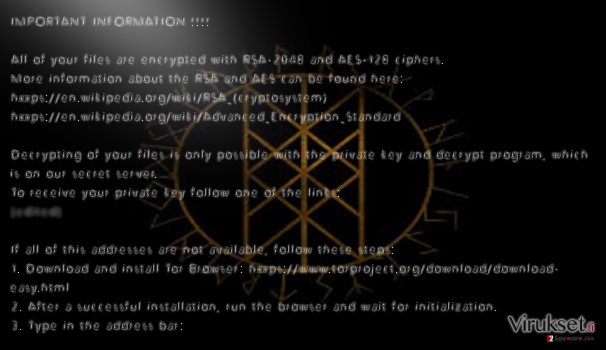
Tämän lisäksi, aiheuttaakseen lisää vahinkoa, ODIN haittaohjelman kehittäjät asettivat suuren määrän päätteitä jotka virus salaa. Voi kestää hetken ennen kuin virus löytää mahdollisesti arvokkaat tiedostot ja lisää niihin .odin päätteen. Kun se on vihdoin saanut prosessi suoritettua niin lunnasohjelma esittelee kolme tiedostoa: _[2_digit_number]_HOWDO_text.html, _HOWDO_text.bmp, ja _HOWDO_text.html joissa uhrille kerrotaan heidän sen hetkinen tilanne. Yhden lunnasviestin esimerkin näytämme alla:
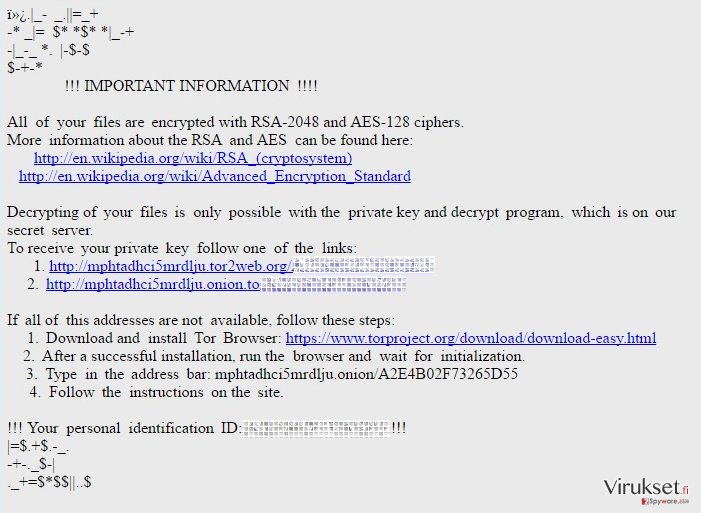
Aivan kuten edeltäjänsä, ODIN lunnasohjelma käyttää nimettömyyden takaavaa Tor selainta. Sen sisällä uhrien uhrien odotetaan suorittavan maksunsa ja saavan avaimen tiedostojen salauksen poistoon. Siirrä rahan tuhlauksen ajatukset sivuun ja keskity haittaohjelman poistamiseen. Anna FortectIntego ohjelman nopeuttaa prosessia.
Päivitys Lokakuu 2016: ODIN nähty Honolulun Palokunnan tietokoneilla
Syyskuun loppu merkitsi suurimman ODIN lunnasohjelman hyökkäystä. Noin 20 tietokonetta jotka olivat Honolulun Palokunnalla joutui hakkeroinnin kohteeksi kun yksi toimiston työntekijöistä avasi henkilökohtaisen sähköpostin jossa tartunta oli. Pian sen jälkeen kun uutinen meni viranomaisille niin Palokunnan työntekijöitä käskettiin sulkemaan tietokoneensa jotta virus ei leviä enempää. Onneksi hälytysjärjestelmä ei vahingoittunut ja se pysyi toiminnassa kun IT-osasto teki työtä poistaakseen ODIN viruksen toimiston koneista. Hyökkäys ei kuitenkaan mennyt ohi niin helposti. Palokunnan sähköposti liikenne, sisäiset toimistotehtävät ja kommunikaatio halvaantui koko päiväksi kunnes kaikki ODIN tiedostot putsattiin. Virus poistettiin onnistuneesti ja kaikki tiedot palautettiin varmuuskopioista joten viranomaisten ei tarvinnut maksaa saadakseen tiedostonsa takaisin. Voit vain kuvitella mitä tuhoavia vaikutuksia voit tulla yrityksille joilla ei ole varmuuskopioita tiedostoistaan.
Vaikuttaa siltä, että viruksesta on tullut paljon kehittyneempi kun se leviää ympäri maailmaa. Vaikka Eurooppa on sen pääkohde niin tietokoneet Aasia maissa, Amerikan ja Afrikan mantereella ovat myös tulossa myös yhä enemmän saastuneiksi. Siksi yhä suuremmat tietomurrot ovat luultavasti tulossa tapahtumaan. Kun ohjelma paranee niin sen tapa saastuttaa tietokoneet myös muuttuu. Jokin aika sitten, virus käytti WSF tai JS tiedostoja lataamaan viruksen asennustiedoston tietokoneille. Nyt, käynnistystiedoston sijaan, DLL tiedostoa käytetään kuljettamaan vaarallista ODIN skriptiä. Se vaikuttaa pieneltä muutokselta niin se on kokonaan uusi haaste antivirus kehittäjille. Virus jatkaa vain laajenemistaan ja kehittymistään, siksi yritykset, instituutiot ja yksityiskäyttäjät vain on pakotettu ottamaan estotoimet vakavasti.
Lunnasohjelman tunkeutumistavat
Mitä luultavimmin, .odin tiedoston laajennus virusta on luultavasti käytetty ottamaan laitteesi käyttöön roskapostin avulla. Se on tavallinen strategia useimmille lunnasohjelmille sillä tämä tapa, valitettavasti, on osoittautunut tehokkaaksi. Kun he saavat tekaistun laskun tai vain videon jossa on kiinnostava otsikko niin vain harva epäilee, että siellä voi olla vakavampi vaara takana. Uusimmat raportit väittävät, että virusta toimitetaan nyt tekaistuna kuitti tiedostona, jonka otsikko on ”Receipt [satunnaisia numeroita]” tai vastaava. Siksi käyttäjät jotka usein tekevät ostoksia verkossa voivat antaa periksi uteliaisuudelle ja klikata saastunutta liitettä. Sitten on vain ajan kysymys kun virus tekee tuhonsa. Tämän lisäksi, jotkut ODIN haittaohjelman virus voi levitä myös exploit kittien avulla. Jotta voidaan välttää tällaiset vaaralliset tiedostot niin on tärkeää parantaa turvallisuutta kunnollisella haittaohjelman poistajalla.
ODIN lunnasohjelman poisto-ohjeet
Koska olet tekemisissä monimutkaisen tiedoston salaus haittaohjelman kanssa niin me emme suosittele poistamaan sitä manuaalisesti. Tähän liittyen on parempaa luottaa ODIN poisto turvallisuus ohjelmalla. Niitä löytyy useita, jotka voivat poistaa viruksen: FortectIntego, SpyHunter 5Combo Cleaner tai Malwarebytes. Kun poisto on suoritettu niin voit miettiä tiedostojen palautusta. Sen tekemiseksi me esittelemme useita ehdotuksia tämän artikkelin alla. Ota kuitenkin huomioon, että sinun pitää poistaa ensin ODIN virus ja vasta sitten palauttaa tiedostot. Muussa tapauksessa tiedostojen palautus voi epäonnistua.
Manuaalinen ODIN viruksen Poisto-ohje
Lunnasohjelma: Manuaalinen lunnasohjelman poisto Vikasietotilassa
Tärkeää! →
Manuaaliset poisto-ohjeet voivat olla liian vaikeita tavallisille tietokoneen käyttäjille. Ne vaativat edistyneitä IT-taitoja, jotta se voidaan suorittaa oikein (jos tärkeitä järjestelmätiedostoja poistetaan tai ne vahingoittuvat, niin koko Windows voi saastua), ja niiden suorittaminen voi kestää myös tuntien ajan. Siksi me todella suosittelemme käyttämään automaattista tapaa yllä mainitun sijaan.
Askel 1. Mene Vikasietotilaan Verkolla
Manuaalinen haittaohjelman poisto voidaan suorittaa helpoiten Vikasietotilassa.
Windows 7 / Vista / XP
- Klikkaa Start > Shutdown > Restart > OK.
- Kun tietokoneesi aktivoituu, aloita painamalla F8 painiketta (jos tämä ei toimi, kokeile F2, F12, Del, jne. – se kaikki riippuu emolevysi mallista) näet Advanced Boot Options ikkunan moneen kertaan.
- Valitse Safe Mode with Networking listalta.

Windows 10 / Windows 8
- Klikkaa Start hiiren oikealla painikkeella ja valitse Settings.

- Selaa alas ja valitse Update & Security.

- Ikkunan vasemmalla puolella, valitse Recovery.
- Selaa nyt alas ja löydä Advanced Startup section.
- Klikkaa Restart now.

- Valitse Troubleshoot.

- Mene Advanced options.

- Valitse Startup Settings.

- Paina Restart.
- Paina sitten 5 tai klikkaa 5) Salli Vikasietotila Verkolla.

Askel 2. Sammuta epäilyttävät prosessit
Windows Tehtävien Hallinta on hyödyllinen työkalu, joka näyttää kaikki taustaprosessit. Jos haittaohjelma käyttää prosesseja, niin sinun pitää sammuttaa ne:
- Paina Ctrl + Shift + Esc avataksesi Windows Tehtävien Hallinnan.
- Klikkaa More details.

- Selaa alas Background processes osioon ja etsi mitä tahansa epäilyttävää.
- Klikkaa hiiren oikeaa painiketta ja valitse Open file location.

- Mene takaisin prosessiin, klikkaa oikealla ja valitse End Task.

- Poista vaarallisen kansion sisältö.
Askel 3. Tarkista ohjelmien Käynnistys
- Paina Ctrl + Shift + Esc avataksesi Windows Tehtävien Hallinnan.
- Mene Startup välilehteen.
- Klikkaa oikealla epäilyttävää ohjelmaa ja valitse Disable.

Askel 4. Poista viruksen tiedostot
Haittaohjelman tiedostot voidaan löytää eri paikoista tietokoneeltasi. Tässä ohjeet, jotka voivat auttaa sinua löytämään ne:
- Kirjoita Disk Cleanup Windows hakuun ja paina Enter.

- Valitse kovalevy, jonka haluat puhdistaa (C: on päälevy ensisijaisesti ja siellä haittatiedostot yleensä ovat).
- Etsi Poistettavia Tiedostoja listalta ja valitse seuraava:
Temporary Internet Files
Downloads
Recycle Bin
Temporary files - Valitse Clean up system files.

- Voit etsiä myös muita vaarallisia tiedostoja, jotka piileskelevät seuraavissa kansioissa (kirjoita nämä merkinnät Windows Hakuun ja paina Enter):
%AppData%
%LocalAppData%
%ProgramData%
%WinDir%
Kun olet valmis, käynnistä PC normaalissa tilassa.
Poista ODIN käyttäen System Restore
-
Askel 1: Käynnistä tietokoneesi uudelleen Safe Mode with Command Prompt
Windows 7 / Vista / XP- Klikkaa Start → Shutdown → Restart → OK.
- Kun tietokoneesi aktivoituu niin ala painamaan F8 toistuvasti kunnes näet Advanced Boot Options ikkunan.
-
Valitse Command Prompt listalta

Windows 10 / Windows 8- Paina Power painiketta Windows kirjautumisruudussa. Nyt paina ja pidä Shift mikä on näppäimistössäsi ja klikkaa Restart.
- Valitse sitten Troubleshoot → Advanced options → Startup Settings ja paina lopuksi Restart
-
Kun tietokoneesi aktivoituu, valitse Enable Safe Mode with Command Prompt, Startup Settings ikkunassa.

-
Askel 2: Palauta järjestelmän tiedostot ja asetukset
-
Kun Command Prompt ikkuna ilmaantuu, kirjoita cd restore ja klikkaa Enter.

-
Kirjoita sitten rstrui.exe ja paina Enter uudelleen..

-
Kun uusi ikkuna avautuu, klikkaa Next ja valitse haluamasi palautuspiste joka on ennen ODIN pääsyä koneelle. Klikkaa sen jälkeen Next.


-
Klikkaa nyt Yes aloittaaksesi järjestelmän palautuksen

-
Kun Command Prompt ikkuna ilmaantuu, kirjoita cd restore ja klikkaa Enter.
Bonus: Palauta tiedostosi
Ohjeiden jotka ovat yllä, pitäisi auttaa sinua poistamaan ODIN tietokoneeltasi. Salattujen tiedostojen palauttamiseksi, me suosittelemme käyttämään yksityiskohtaisia ohjeita jotka virukset.fi turvallisuusasiantuntijat ovat luoneetEi valitettavasti ole ODIN salauksen poistajaa joka voisi auttaa salauksen poistossa. Ainoa tapa jota rikolliset ehdottavat, on ostaa Locky Decrypter. Me todella suosittelemme välttämään sen hankkimista, koska tämä salauksen poistaja on vaarallinen ohjelma ja voi vahingoittaa järjestelmääsi sen korjaamisen sijaan. Siksi me esittelemme muutamia tapoja joita voidaan käyttää tiedostojen palauttamiseen ilman ettet maksa rikollisille.
Jos tiedostosi ovat joutuneet ODIN salaamaksi niin voit käyttää useita tapoja niiden palauttamiseksi
Data Recovery Pro ja tiedostojen palautus
Tämä sovellus on erityisesti suunniteltu löytämään puuttuvat tiedostot ja kansiot tietokoneeltasi. Vaikka se luotiin enemmän järjestelmän kaatumisiin kun tiedostosi katoavat tai vahingoittuvat niin voit palauttaa ne tällä sovelluksella.
- Lataa Data Recovery Pro;
- Seuraa askeleita Data Recovery Asetuksissa ja asenna ohjelma tietokoneellesi
- Käynnistä se ja tarkista tietokoneesi tiedostojen varalta jotka ODIN lunnasohjelma on salannut
- Palaute ne
Järjestelmän palauttamisen edut
Abstraktein termein, tämä toiminto kääntää ajan takaisin. Toisin sanoen, se palauttaa järjestelmän edelliseen tilaan. Saat samalla aikaa kopioida tiedostot joita lunnasohjelma ei ole vielä salannut.
- Etsi salattu tiedosto joka sinun pitää palauttaa ja klikkaa sitä hiiren oikealla painikkeella
- Valitse “Properties” ja mene “Previous versions” välilehteen;
- Tarkista täällä kaikki tiedostosta saatavilla olevat kopiot kansiossa “Folder versions”. Sinun pitää valita versio jonka haluat palauttaa ja klikata “Restore”.
Lopuksi, sinun kannattaa aina ajatella suojautumista krypto-lunnasohjelmia vastaan. Voidaksesi suojella tietokonettasi ODIN ja muita lunnasohjelmia vastaan, käytä maineikasta haittaohjelman poistajaa, kuten FortectIntego, SpyHunter 5Combo Cleaner tai Malwarebytes.
Suositeltavaa sinulle
Älä anna hallituksen vakoilla sinua
Hallituksella on useita ongelmia, mitä tulee käyttäjien tietojen seuraamiseen ja asukkaiden vakoiluun, joten sinun kannattaa ottaa tämä huomioon ja oppia lisää hämärien tietojen keräystavoista. Vältä ei-toivottua hallituksen seurantaa tai vakoilua ja ole täysin nimetön internetissä.
Voit valita eri sijainnin, kun menet verkkoon ja käyt käsiksi materiaalin, jota haluat ilman sisältörajoituksia. Voit helposti nauttia riskittömästä internetyhteydestä pelkäämättä hakkerointia, kun käytät Private Internet Access VPN palvelua.
Hallitse tietoja joihin hallitus tai muu toivomaton osapuoli voi päästä käsiksi ja selata nettiä ilman vakoilua. Vaikka et ota osaa laittomiin toimiin tai luotat valitsemiisi palveluihin, alustoihin, epäilet omaa turvallisuuttasi ja teet varotoimia käyttämällä VPN palvelua.
Varmuuskopioi tiedot myöhempää käyttöä varten, haittaohjelmahyökkäyksen varalta
Tietokoneen käyttäjät voivat kärsiä useista menetyksistä verkkotartuntojen takia tai omien virheiden takia. Haittaohjelman luomat ohjelmaongelmat tai suorat tietojen menetykset salauksen takia, voi johtaa ongelmiin laitteellasi tai pysyviin vahinkoihin. Kun sinulla on kunnolliset päivitetyt varmuuskopiot, voit helposti palauttaa ne sellaisen tapahtuman jälkeen ja palata töihin.
On tärkeää luoda päivityksiä varmuuskopioistasi, kun laitteeseen tehdään muutoksia, jotta voit päästä takaisin pisteeseen, jossa työskentelit haittaohjelman tehdessä muutoksia tai ongelmat laitteella aiheuttavat tiedostojen tai suorituskyvyn saastumisen. Luota tällaiseen käytökseen ja tee tietojen varmuuskopioinnista päivittäinen tai viikoittainen tapa.
Kun sinulla on aikaisempi versio jokaisesta tärkeästä dokumentista tai projektista, niin voit välttää turhautumisen ja hajoamiset. Se on kätevää, kun haittaohjelma tapahtuu yllättäen. Käytä Data Recovery Pro järjestelmän palautukseen.







